Nội dung bài viết
Khác với Windows, bạn không có nhiều lựa chọn để tùy chỉnh giao diện màn hình MacBook của mình khác biệt so với người dùng khác. Nhưng bạn vẫn có thể cá nhân hóa màu sắc bằng cách đổi màu đối tượng hay thay màu Highlight trên MacBook. Theo dõi cách làm Ap24h.vn chia sẻ sau đây!
Đổi màu đối tượng và thay màu Highlight trên MacBook
Từ phiên bản hệ điều hành macOS Mojave trở lên, người dùng có thể 8 gói tùy chọn để thay đổi màu đối tượng và màu Highlight trên máy MacBook Air hay MacBook Pro của mình. Ngoài ra, bạn cũng có thể đặt màu đối tượng và màu Highlight riêng biệt theo ý muốn.
Ví dụ, thay vì màu xanh mặc định, bạn có thể đổi màu đối tượng thành màu tím. Thay đổi này sẽ áp dụng cho mọi nút bấm và menu của hệ điều hành. Hoặc khi bạn chọn màu Highlight là xanh lục, thiết lập này sẽ được Apple sử dụng bất cứ khi nào bạn sử dụng tính năng đánh dấu văn bản.
Tùy chỉnh màu đối tượng và Highlight
Đổi màu đối tượng, thay màu Highlight trên MacBook
Bước 1: Nhấn vào biểu tượng Apple trong thanh menu, chọn System Preferences.
Truy cập tùy chọn hệ thống trên macOS
Bước 2: Chọn tiếp vào mục General.
Chọn mục cài đặt Chung
Bước 3: Chọn màu đối tượng yêu thích trong mục Accent colour.
Thiết lập màu sắc đối tượng trên hệ thống
Sau khi bạn đổi màu đối tượng trên MacBook, macOS cũng tự động đổi màu Highlight tương tự.
Bước 4: Để thay đổi màu Highlight trên MacBook sang lựa chọn khác, bạn nhấn vào mũi tên thả xuống trong mục Highlight colour.
Thiết lập màu sắc Highlight trên hệ thống
Tại đây, bạn chọn màu Highlight theo ý muốn.
Chọn màu sắc Highlight trên hệ thống theo ý thích
Từ bây giờ màu đối tượng và màu Highlight mới sẽ được áp dụng ngay lập tức trên MacBook.
Bạn đã đổi màu đối tượng và thay màu Highlight trên MacBook của mình thành màu gì? Bạn hài lòng với các lựa chọn màu sắc mà Apple cung cấp hay muốn có thêm nhiều tùy chọn hơn nữa? Hãy cho Ap24h.vn biết câu trả lời của bạn trong phần bình luận bên dưới bài viết nhé!
Mọi chi tiết xin vui lòng liên hệ:
HỆ THỐNG SHOP CÔNG NGHỆ AP24H.VN
Tổng đài hỗ trợ: 1800 6124 - Hotline: 083 865 1166
Facebook: www.facebook.com/ap24h
Đăng ký kênh Youtube để cập nhập sản phẩm công nghệ mới nhất: http://bit.ly/Shop_CN_Ap24h
Tham gia cộng đồng Macbook: http://bit.ly/Hoi_Macbook_Viet_Ap24h
Tìm cửa hàng gần bạn nhất tại:https://ap24h.vn/he-thong-cua-hang-dd82.html


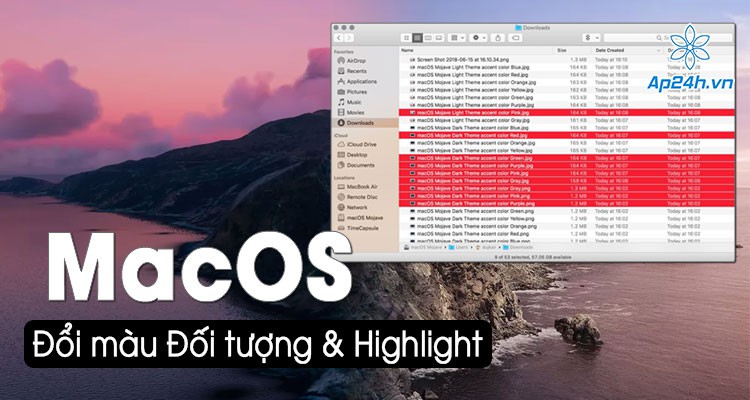









![[THÔNG BÁO] - Lịch nghỉ lễ 30/04 - 01/05 trên toàn hệ thống](https://ap24h.vn/images/news/2024/04/26/small/thong-bao-nghi-le-30-4-01-5_1714125408.jpg)
























TVQuản trị viênQuản trị viên
Xin chào quý khách. Quý khách hãy để lại bình luận, chúng tôi sẽ phản hồi sớm